- Per gestire le partizioni e convertire MBR in GPR su un Mac ci sono un paio di cose da provare.
- Un modo per trasformare le partizioni da Da MBR a GPT su Mac è necessario utilizzare uno strumento dedicato come quello menzionato in questo articolo.
- Gli utenti di macOS possono convertire facilmente MBR in GPT con la funzione Utility Disco del sistema.
- La conversione di una partizione MBR in GPT è facile se segui la nostra guida passo passo.

Questo software manterrà i tuoi driver attivi e funzionanti, proteggendoti così da errori comuni del computer e guasti hardware. Controlla subito tutti i tuoi driver in 3 semplici passaggi:
- Scarica DriverFix (file di download verificato).
- Clic Inizia scansione per trovare tutti i driver problematici.
- Clic Aggiorna driver per ottenere nuove versioni ed evitare malfunzionamenti del sistema.
- DriverFix è stato scaricato da 0 lettori questo mese.
Se possiedi un PC Mac, dovresti sapere che ogni volta che devi installare il tuo sistema operativo, la tua partizione principale deve pe GUID (o GPR) e non MBR che è principalmente specifico per Windows.
Naturalmente, ci sono situazioni in cui è necessario convertire da MBR a GPR. Queste situazioni includono:
- Aggiornare il tuo Mac a una versione più recente che non supporta più MBR
- Installazione di Windows su un Mac
- Modifica del disco rigido del PC, ma viene fornito come MBR per impostazione predefinita
Per questo motivo, abbiamo deciso di creare una guida passo passo su come convertire una partizione MBR in un GUID su un dispositivo Mac.
Come posso convertire la mia partizione MBR in GPR?
1. Usa uno strumento di terze parti

Quando vuoi portare a termine il lavoro più velocemente e non perdere troppo tempo su questo, l'utilizzo di uno strumento di terze parti dedicato è la soluzione più conveniente.
Hard Disk Manager per Mac di Paragon è una scelta eccellente per gestire le partizioni del disco del tuo Mac.
Con un'interfaccia semplice da usare, Paragon offre potenti soluzioni per il backup, la segmentazione e la cancellazione del disco. È anche possibile recuperare file cancellati o persi con pochi clic.
Convertire e ridistribuire lo spazio inutilizzato tra le partizioni è tra gli strumenti più utilizzati e potrai trarne il massimo beneficio.

Paragon Hard Disk Manager per Mac
Uno strumento di gestione del disco rigido completo per convertire, ridimensionare o riorganizzare le partizioni del tuo Mac secondo le tue esigenze.
2. Usa lo strumento Utility Disco
- Stivale dal tuo Disco di installazione di OS X.
- Scegli la tua lingua e clicca su Continua. Dovrebbe apparire una barra dei menu.
- Vai al Utilità menù.
- Selezionare Utilità disco.
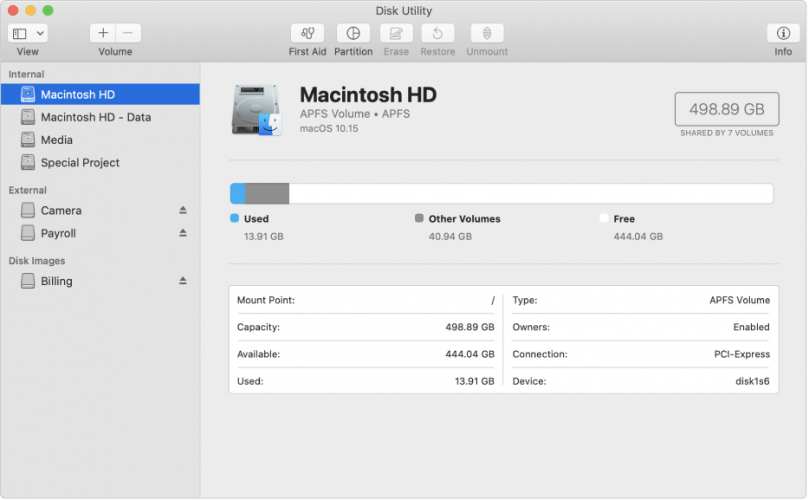
- Quando l'Utility Disco viene caricata, seleziona il tuo disco rigido.
- Sotto l'intestazione Schema volume impostare il numero di partizioni su uno.
- Clic Opzioni.
- Imposta lo schema di partizione su GUID.
- Clic ok.
- Imposta il tipo di formato su Mac OS esteso (con journaling).
- Clicca sul Partizione pulsante.
- Aspettare affinché il processo faccia il suo corso.
- Seleziona il volume appena creato.
- Clicca sul Cancellare scheda.
- Imposta il tipo di formato su Mac OS esteso (con journaling) .
- Clicca su Sicurezza.
- Controlla il pulsante per Zero dati.
- Clicca su ok per tornare alla finestra Cancella.
- Clicca su Cancellare .
- Aspettare affinché il processo faccia il suo corso.
Seguendo questi passaggi dovresti aver convertito un'unità MBR in un'unità GUID (GPR) senza problemi.
Questa procedura prevede la cancellazione della partizione. Si consiglia di eseguire il backup dei dati.
Puoi annullare le modifiche in qualsiasi momento seguendo i passaggi sopra menzionati, solo che questa volta selezioni MBR invece di GUID.
Hai trovato questo articolo utile? Fateci sapere quali sono le vostre opinioni nella sezione commenti qui sotto.


![5 migliori software di emulazione PC per Mac [Guida 2021]](/f/c34eafd5667d3fea349a688050fbae56.jpg?width=300&height=460)